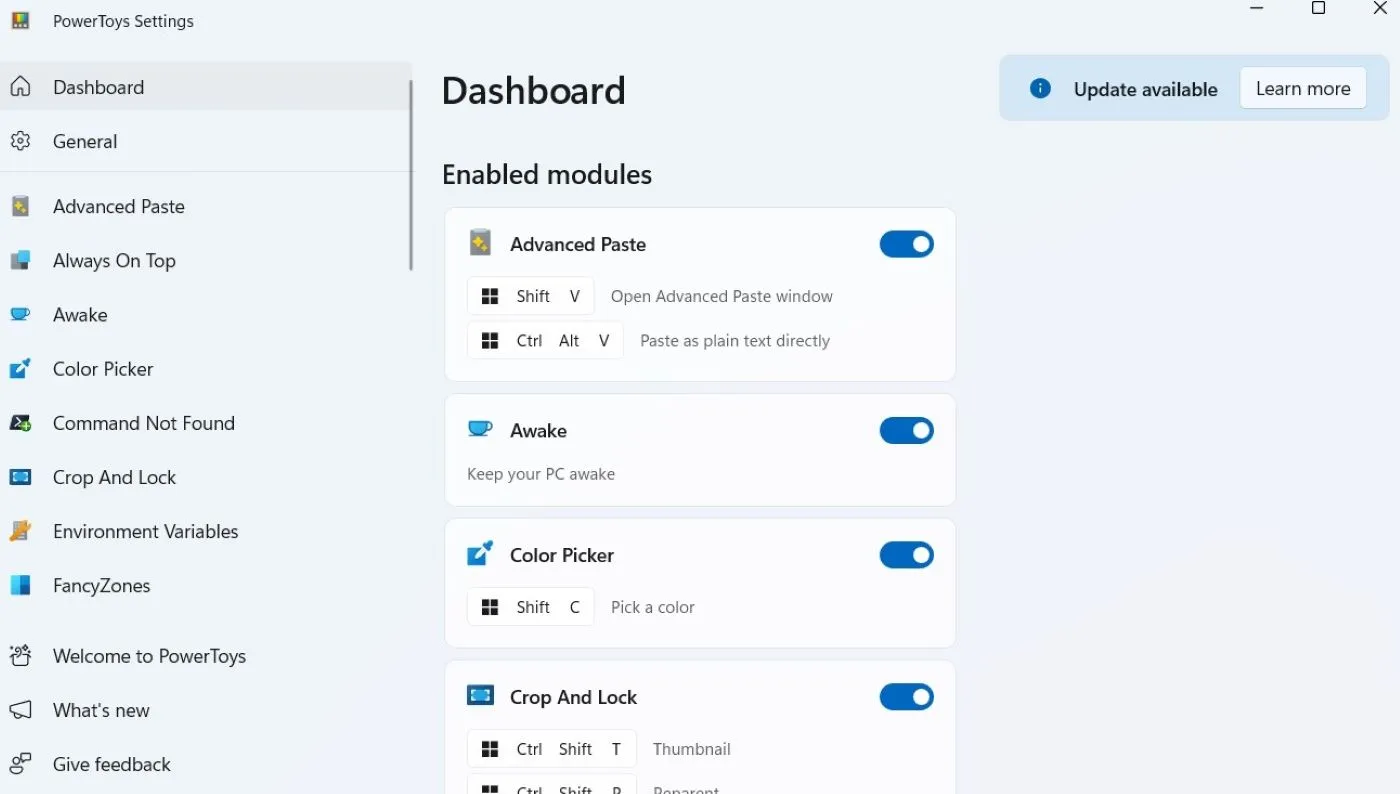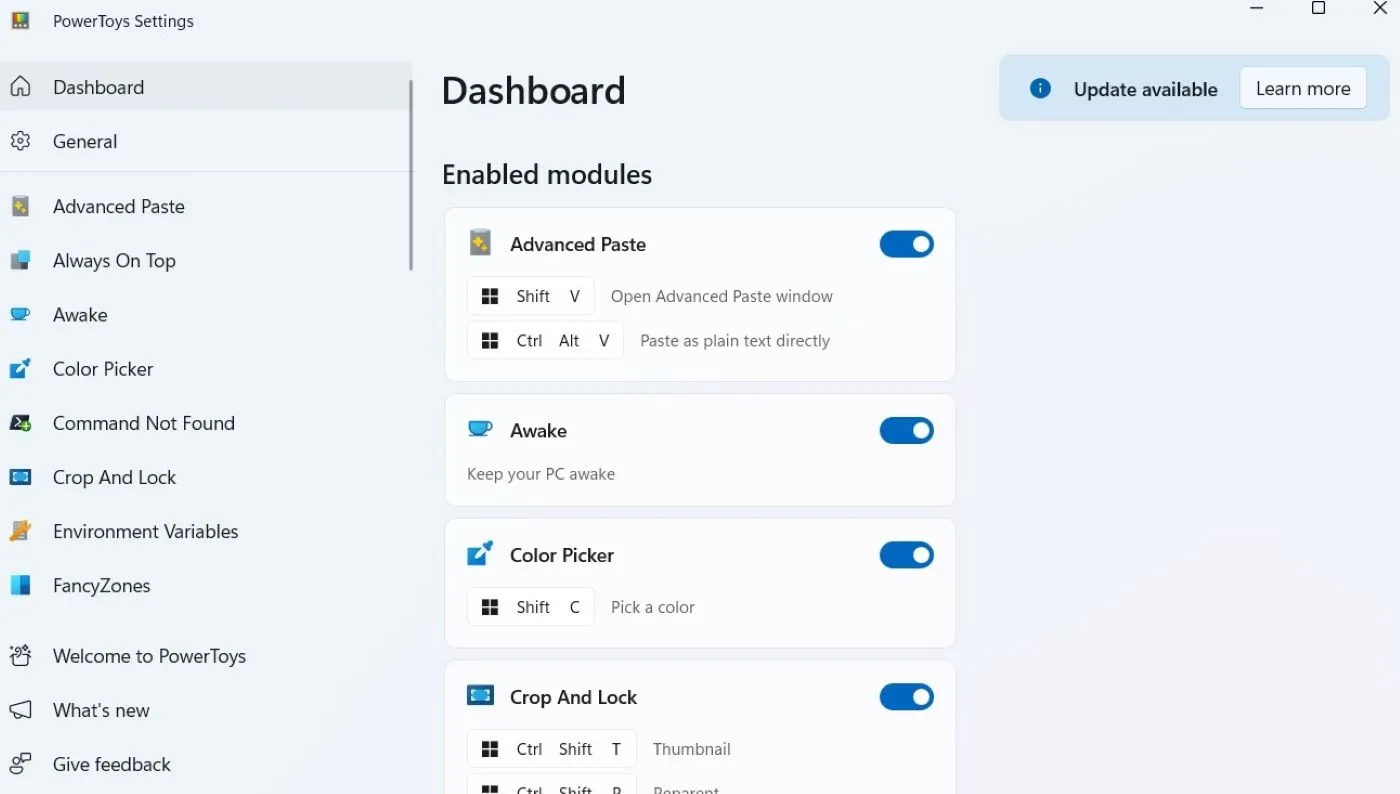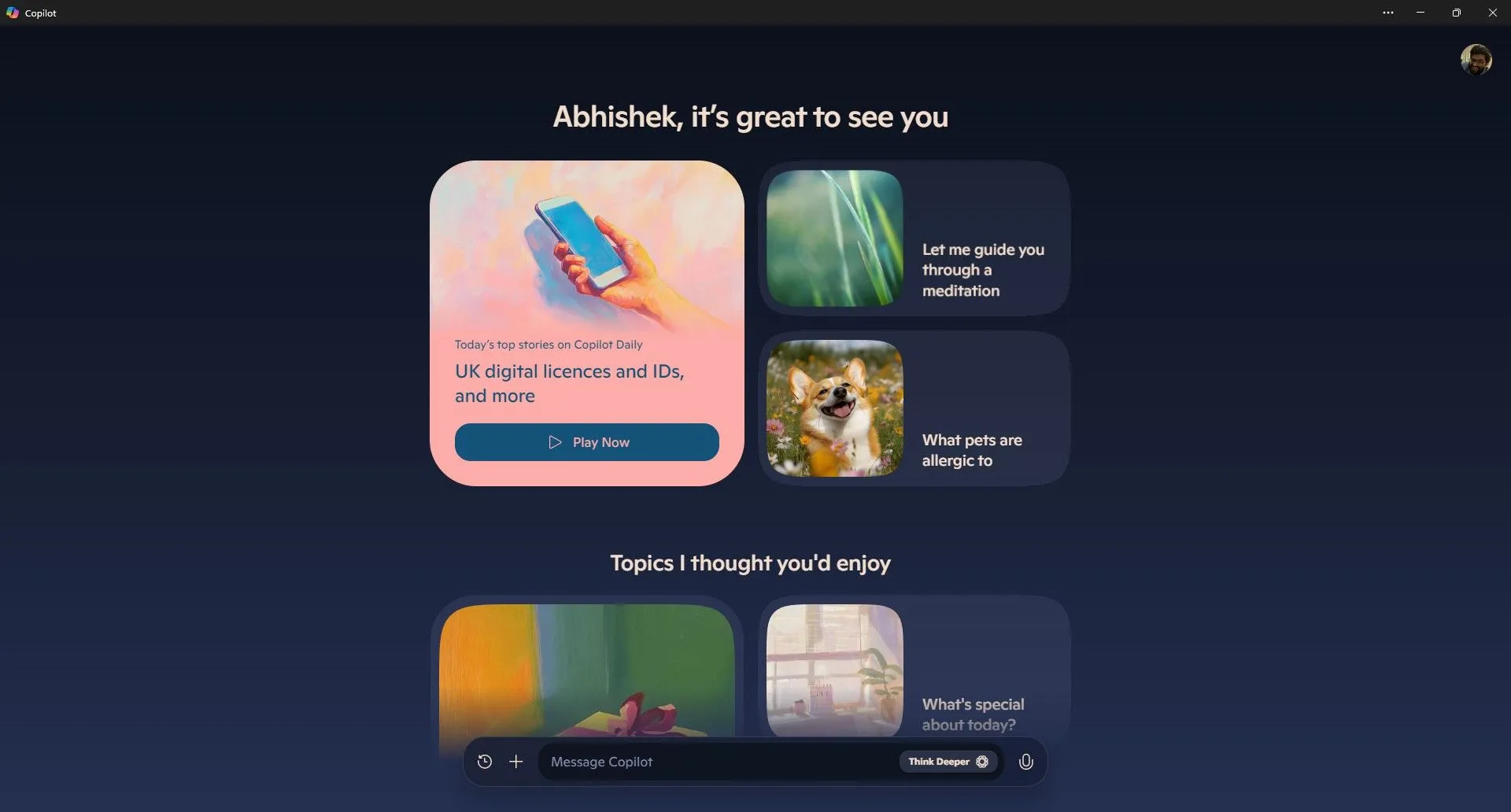Máy tính cá nhân của bạn, đặc biệt là laptop hoặc PC chạy Windows, chứa đựng một lượng lớn dữ liệu nhạy cảm, từ thông tin cá nhân đến tài liệu công việc quan trọng. Vì vậy, việc đảm bảo an toàn cho thiết bị này là điều vô cùng cần thiết. Mặc dù Windows đã cung cấp một mức độ bảo mật tương đối tốt ngay từ khi cài đặt, bạn hoàn toàn có thể nâng cao khả năng phòng thủ của hệ thống lên một tầm cao mới chỉ với một vài thao tác tinh chỉnh cài đặt đơn giản. Bài viết này sẽ hướng dẫn bạn 7 cách hiệu quả để tăng cường bảo mật cho chiếc PC Windows 11 của mình, giúp bảo vệ dữ liệu khỏi những mối đe dọa tiềm ẩn.
1. Khóa PC Tự Động Với Dynamic Lock
Mặc dù máy tính của bạn đã được bảo vệ bằng mã PIN hoặc mật khẩu, nhưng sẽ thế nào nếu bạn chỉ tạm thời rời khỏi bàn làm việc trong một khoảnh khắc ngắn? Tại nhà, điều này có thể không thành vấn đề, nhưng ở các văn phòng hoặc nơi công cộng, chỉ một thoáng lơ là cũng đủ để ai đó truy cập vào thông tin nhạy cảm của bạn.
Dynamic Lock là một tính năng bảo mật tiện lợi giúp bảo vệ PC của bạn khi bạn bước đi. Nó yêu cầu bạn ghép nối điện thoại với máy tính qua Bluetooth. Khi bạn mang điện thoại ra xa, Windows sẽ nhận biết thiết bị không còn ở gần và tự động khóa màn hình, giữ an toàn cho dữ liệu của bạn.
Để sử dụng Dynamic Lock, trước tiên hãy ghép nối điện thoại với PC nếu bạn chưa làm. Sau đó, truy cập Settings (Cài đặt) > Accounts (Tài khoản) > Sign-in options (Tùy chọn đăng nhập) và cuộn xuống để nhấp vào Dynamic Lock (Khóa động). Cuối cùng, đánh dấu vào ô Allow Windows to automatically lock your device when you’re away (Cho phép Windows tự động khóa thiết bị của bạn khi bạn vắng mặt) là bạn đã sẵn sàng.
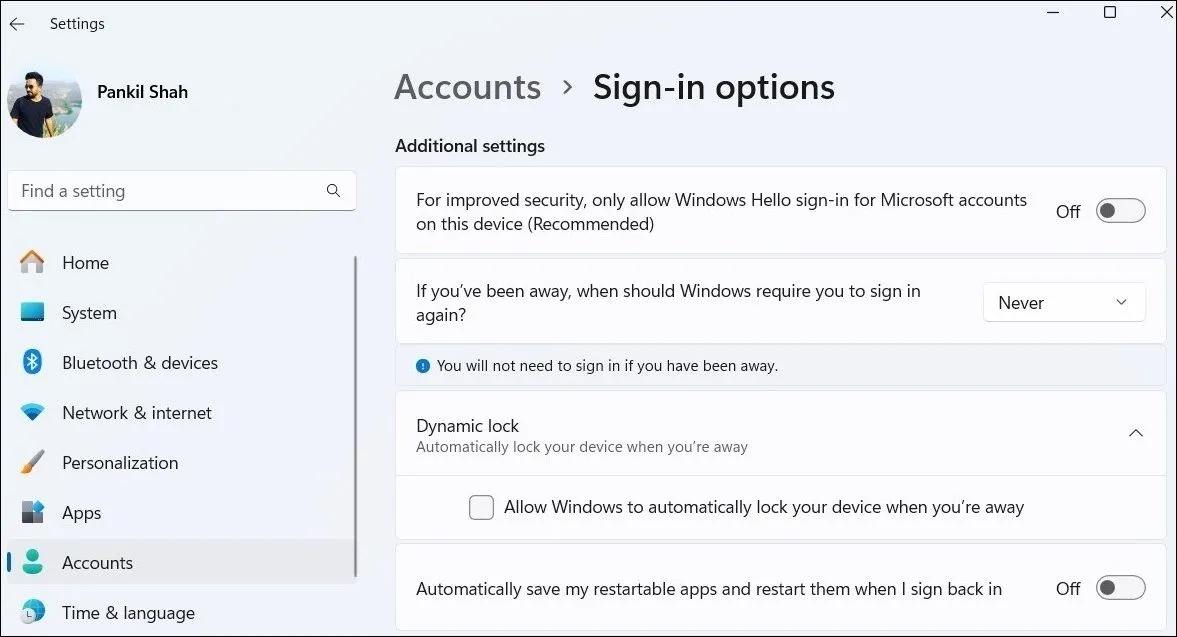 Tùy chọn đăng nhập (Sign-in options) trong Cài đặt Windows 11 để bật Khóa động
Tùy chọn đăng nhập (Sign-in options) trong Cài đặt Windows 11 để bật Khóa động
2. Thiết Lập Nhận Diện Khuôn Mặt Hoặc Vân Tay (Windows Hello)
Trong khi Dynamic Lock giúp đảm bảo PC Windows của bạn được khóa khi bạn rời đi, nó sẽ không giúp ích nhiều nếu bạn đang sử dụng mã PIN dễ đoán như “1234” hoặc “0000”. Nếu laptop của bạn hỗ trợ, tốt hơn hết bạn nên thiết lập nhận diện khuôn mặt hoặc vân tay với Windows Hello.
Bằng cách này, bạn có thể mở khóa thiết bị chỉ bằng khuôn mặt hoặc vân tay của mình, điều này an toàn hơn rất nhiều. Ngoài ra, nó cũng giúp bạn không phải nhập đi nhập lại các mật khẩu phức tạp.
Để bật Windows Hello, hãy vào Settings (Cài đặt) > Accounts (Tài khoản) > Sign-in options (Tùy chọn đăng nhập) và chọn Facial recognition (Windows Hello) (Nhận diện khuôn mặt) hoặc Fingerprint recognition (Nhận diện vân tay), tùy thuộc vào phần cứng của bạn. Từ đó, hãy làm theo các hướng dẫn trên màn hình để đăng ký vân tay hoặc khuôn mặt của bạn.
3. Tăng Cường Bảo Vệ Chống Lừa Đảo Trực Tuyến (Phishing Protection)
Tấn công lừa đảo (phishing) là một trong những cách dễ nhất mà kẻ xấu dùng để chiếm đoạt tài khoản của bạn – và thường là cả hệ thống. Các cuộc tấn công này thường đến qua email lừa đảo, các trang web giả mạo hoặc các liên kết trông hợp pháp nhưng thực chất là bẫy. Chỉ một cú nhấp chuột sai, cài đặt một ứng dụng đáng ngờ, hoặc thậm chí việc tái sử dụng mật khẩu trên một trang web không đáng tin cậy cũng có thể trao chìa khóa tài khoản và các tệp nhạy cảm của bạn cho kẻ tấn công.
Điều tốt là PC Windows của bạn đã có sẵn các công cụ bảo vệ chống lừa đảo có thể giúp bạn an toàn, nhưng không phải tất cả chúng đều được bật theo mặc định. Để bật chúng, hãy mở ứng dụng Windows Security (Bảo mật Windows) và đi tới App & browser control (Kiểm soát ứng dụng và trình duyệt) > Reputation-based protection settings (Cài đặt bảo vệ dựa trên danh tiếng).
Ở đây, bạn sẽ tìm thấy các tùy chọn như Check apps and files (Kiểm tra ứng dụng và tệp), SmartScreen for Microsoft Edge (SmartScreen cho Microsoft Edge), Phishing protection (Bảo vệ chống lừa đảo) và Potentially unwanted app blocking (Chặn ứng dụng không mong muốn tiềm ẩn). Hãy xem xét từng tùy chọn và đảm bảo rằng chúng đã được bật.
Khi bạn thực hiện xong, Windows sẽ chủ động cảnh báo bạn nếu bạn sắp nhấp vào một liên kết đáng ngờ, tải xuống phần mềm mờ ám hoặc nhập thông tin đăng nhập của mình vào một trang web đáng nghi ngờ. Nó giống như có thêm một cặp mắt giúp bạn phát hiện các trò lừa đảo khi duyệt web hoặc kiểm tra email.
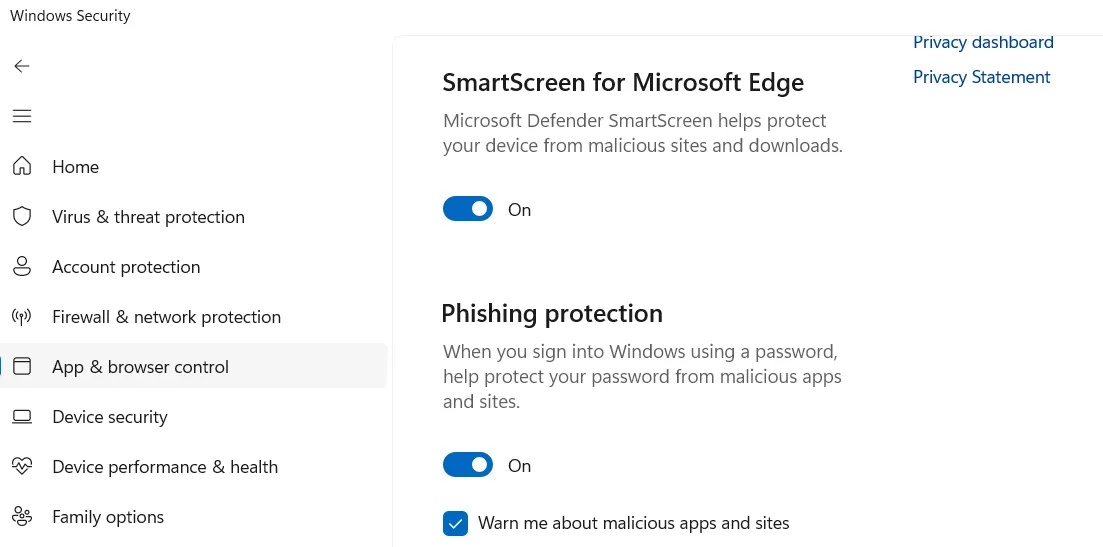 Cài đặt bảo vệ chống lừa đảo (Phishing protection) trong ứng dụng Bảo mật Windows
Cài đặt bảo vệ chống lừa đảo (Phishing protection) trong ứng dụng Bảo mật Windows
4. Bật Tính Năng Kiểm Soát Truy Cập Thư Mục (Controlled Folder Access)
Ngay cả với tất cả các lớp bảo vệ tích hợp từ Windows Security và phần mềm diệt virus của bạn, ransomware vẫn có thể tìm cách lọt qua các khe hở. Trong những trường hợp như vậy, việc bật các tính năng như Controlled Folder Access (Kiểm soát truy cập thư mục) có thể cứu bạn.
Tính năng bảo mật của Windows này hoạt động bằng cách chỉ cho phép các ứng dụng đáng tin cậy thực hiện thay đổi đối với các thư mục được bảo vệ. Nếu một ứng dụng đáng ngờ hoặc không xác định cố gắng truy cập hoặc sửa đổi chúng, nó sẽ bị chặn. Đơn giản vậy thôi.
Để bật tính năng này, hãy vào Windows Security (Bảo mật Windows) > Virus & threat protection (Bảo vệ khỏi virus và mối đe dọa) > Ransomware protection (Bảo vệ chống ransomware), và bật Controlled folder access (Kiểm soát truy cập thư mục) thành On (Bật). Theo mặc định, nó bảo vệ các thư mục phổ biến như Documents (Tài liệu), Pictures (Ảnh) và Desktop (Màn hình nền), nhưng bạn có thể thêm bất kỳ thư mục nào khác mà bạn muốn. Và nếu nó chặn một chương trình mà bạn thực sự tin tưởng (điều này có thể xảy ra), bạn chỉ cần thêm nó vào danh sách ngoại lệ.
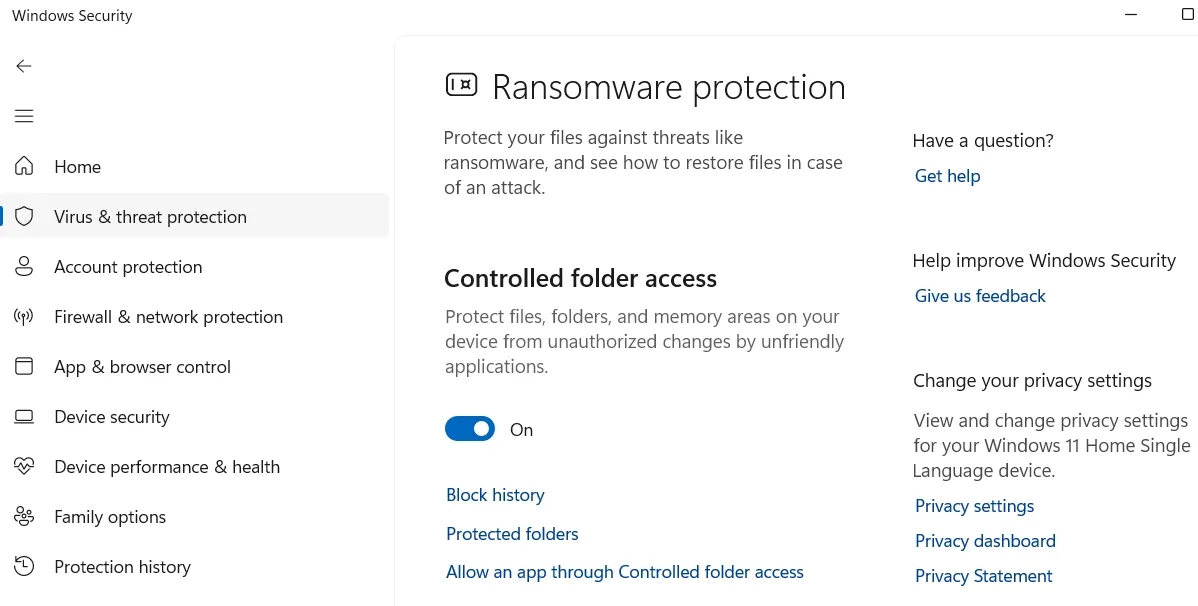 Tính năng Kiểm soát truy cập thư mục (Controlled folder access) trong Bảo mật Windows
Tính năng Kiểm soát truy cập thư mục (Controlled folder access) trong Bảo mật Windows
5. Kích Hoạt Mã Hóa Thiết Bị (Device Encryption)
Sử dụng tài khoản Microsoft trên thiết bị Windows 11 của bạn có những lợi ích riêng – một trong số đó là các tính năng như Device Encryption (Mã hóa thiết bị) được bật theo mặc định. Tính năng này sử dụng công nghệ BitLocker để tự động mã hóa ổ đĩa hệ thống và bất kỳ ổ đĩa cố định nào. Một khóa khôi phục được lưu vào tài khoản Microsoft của bạn, giúp bạn dễ dàng truy cập lại khi cần.
Bạn có thể coi Device Encryption như việc khóa tất cả dữ liệu cá nhân của mình trong một két sắt kỹ thuật số. Ngay cả khi ai đó chiếm được laptop của bạn, họ cũng không thể chỉ bật nó lên và lục lọi các tệp của bạn.
Điều này đặc biệt hữu ích nếu PC của bạn chứa thông tin nhạy cảm mà bạn muốn giữ an toàn. Nếu bạn đang sử dụng tài khoản cục bộ, bạn sẽ cần đăng nhập bằng tài khoản Microsoft trước. Sau đó, đi tới Settings (Cài đặt) > Privacy & security (Quyền riêng tư và bảo mật) > Device encryption (Mã hóa thiết bị) để đảm bảo tính năng này đã được bật.
Mặc dù Microsoft lưu khóa khôi phục vào tài khoản của bạn, nhưng bạn nên lưu trữ nó ở một nơi khác nữa. Bằng cách đó, nếu bạn bị khóa khỏi tài khoản của mình, bạn vẫn có thể khôi phục hệ thống.
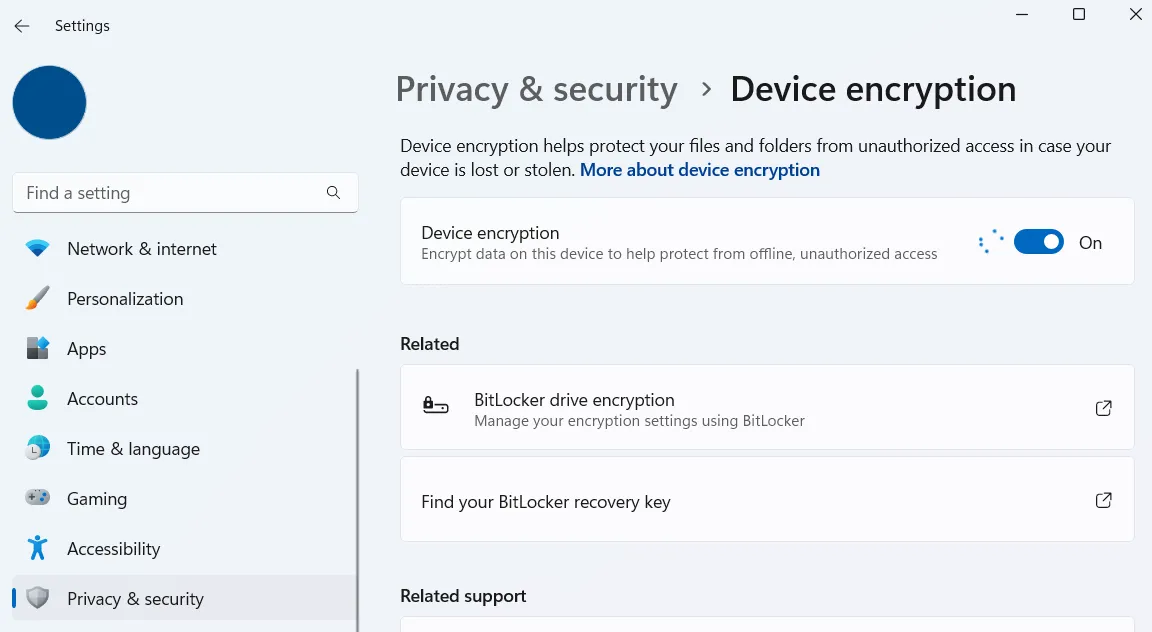 Tùy chọn Mã hóa thiết bị (Device encryption) trong Cài đặt Windows 11
Tùy chọn Mã hóa thiết bị (Device encryption) trong Cài đặt Windows 11
6. Kiểm Tra Các Ứng Dụng Được Phép Vượt Tường Lửa
Ngay cả khi bạn đã dành thời gian thiết lập tường lửa và chặn lưu lượng truy cập không mong muốn, không phải là không thể để các ứng dụng vượt qua nó. Nhiều chương trình yêu cầu quyền đặc biệt trong quá trình cài đặt hoặc khi bạn đang sử dụng chúng – và nếu bạn đã từng nhấp vào “Cho phép” chỉ để hoàn thành việc đó, bạn có thể đã vô tình mở cửa cho kẻ xấu.
Bạn nên kiểm tra lại cài đặt tường lửa của mình để xem chính xác những ứng dụng nào được phép vượt qua nó. Trên Windows, hãy vào Control Panel (Bảng điều khiển) > System and Security (Hệ thống và Bảo mật) > Windows Defender Firewall (Tường lửa Windows Defender) > Allow an app or feature through Windows Defender Firewall (Cho phép một ứng dụng hoặc tính năng thông qua Tường lửa Windows Defender). Bạn sẽ thấy một danh sách các chương trình và liệu chúng có quyền giao tiếp qua mạng riêng tư hay mạng công cộng hay không.
Nếu bạn phát hiện ra thứ gì đó không nhận ra, hoặc một ứng dụng thực sự không cần quyền truy cập đầy đủ, hãy bỏ chọn nó. Điều đó không nhất nhiên có nghĩa là ứng dụng sẽ ngừng hoạt động, nhưng nó sẽ phải tuân theo các quy tắc của tường lửa như mọi thứ khác.
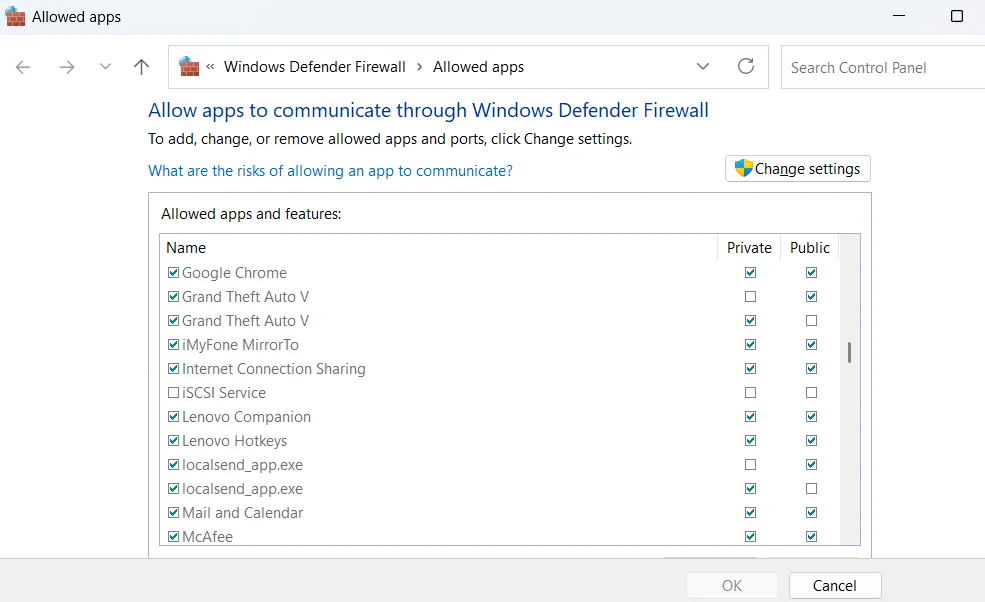 Danh sách ứng dụng được phép giao tiếp qua Tường lửa Windows Defender
Danh sách ứng dụng được phép giao tiếp qua Tường lửa Windows Defender
7. Đảm Bảo “Tìm Thiết Bị Của Tôi” (Find My Device) Được Bật
Giống như điện thoại thông minh của bạn, laptop Windows của bạn có tính năng “Find My Device” (Tìm thiết bị của tôi) tích hợp sẵn có thể giúp bạn định vị nó nếu không may bị thất lạc hoặc bị đánh cắp. Đây là một trong những tính năng mà bạn hy vọng sẽ không bao giờ cần đến, nhưng bạn sẽ rất vui vì nó có sẵn nếu điều tồi tệ nhất xảy ra.
Theo mặc định, “Find My Device” được bật, nhưng nếu bạn đã tùy chỉnh cài đặt quyền riêng tư của Windows và tắt dịch vụ định vị, nó có thể không hoạt động. Để kiểm tra kỹ mọi thứ đang hoạt động bình thường, hãy đi tới Settings (Cài đặt) > Privacy & security (Quyền riêng tư và bảo mật) > Find my device (Tìm thiết bị của tôi). Nếu bạn thấy cảnh báo về dịch vụ định vị đã tắt, hãy nhấp vào Location settings (Cài đặt vị trí) và bật Location services (Dịch vụ định vị).
Sau khi thực hiện xong, hãy truy cập trang Microsoft’s Devices và đăng nhập bằng tài khoản Microsoft được liên kết với PC của bạn. Bạn sẽ thấy danh sách tất cả các thiết bị Windows đã kết nối của mình. Nhấp vào thiết bị bạn muốn theo dõi. Từ đó, bạn có thể kiểm tra vị trí cuối cùng được biết, khóa từ xa hoặc thậm chí hiển thị một tin nhắn trên màn hình nếu nó bị mất.
Windows đã bao gồm tất cả các tính năng bảo mật thiết yếu, nhưng bạn chỉ cần đảm bảo chúng được bật và thiết lập đúng cách. Chắc chắn, đây có thể không phải là nhiệm vụ thú vị nhất, nhưng tin tốt là bạn chỉ cần thực hiện nó một lần. Sau đó, bạn có thể yên tâm khi biết hệ thống của mình được bảo vệ ở những nơi quan trọng nhất.